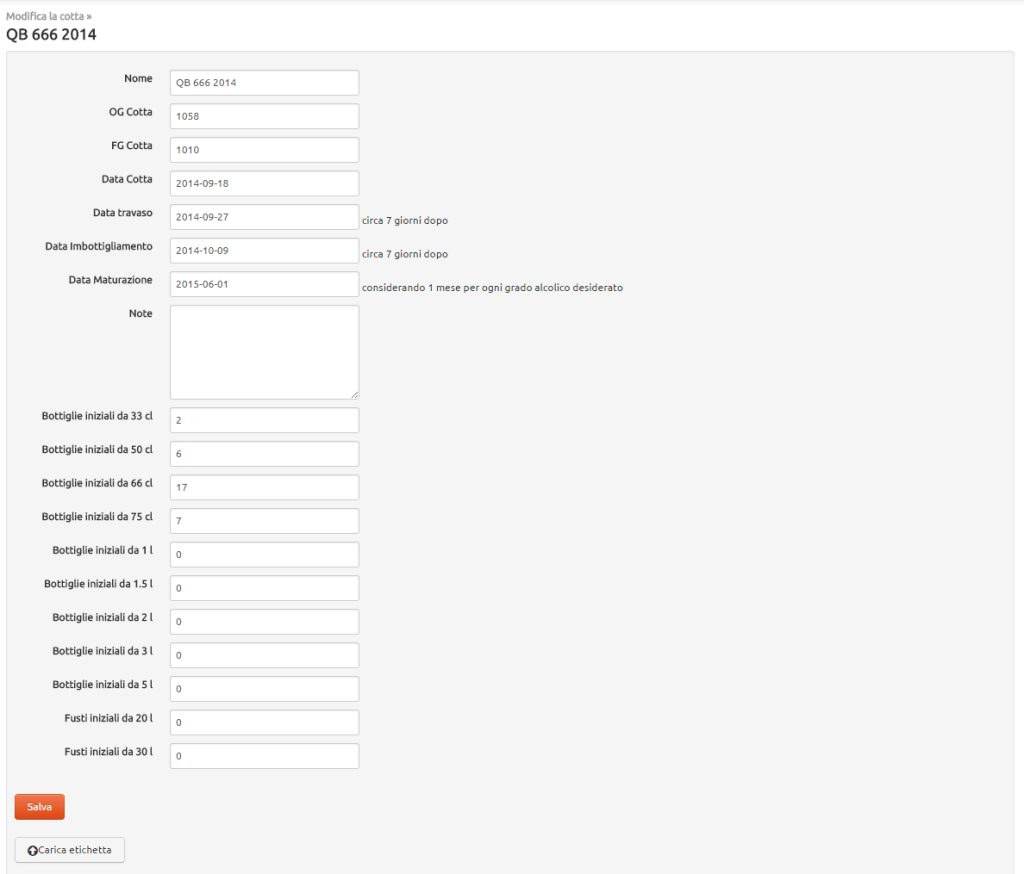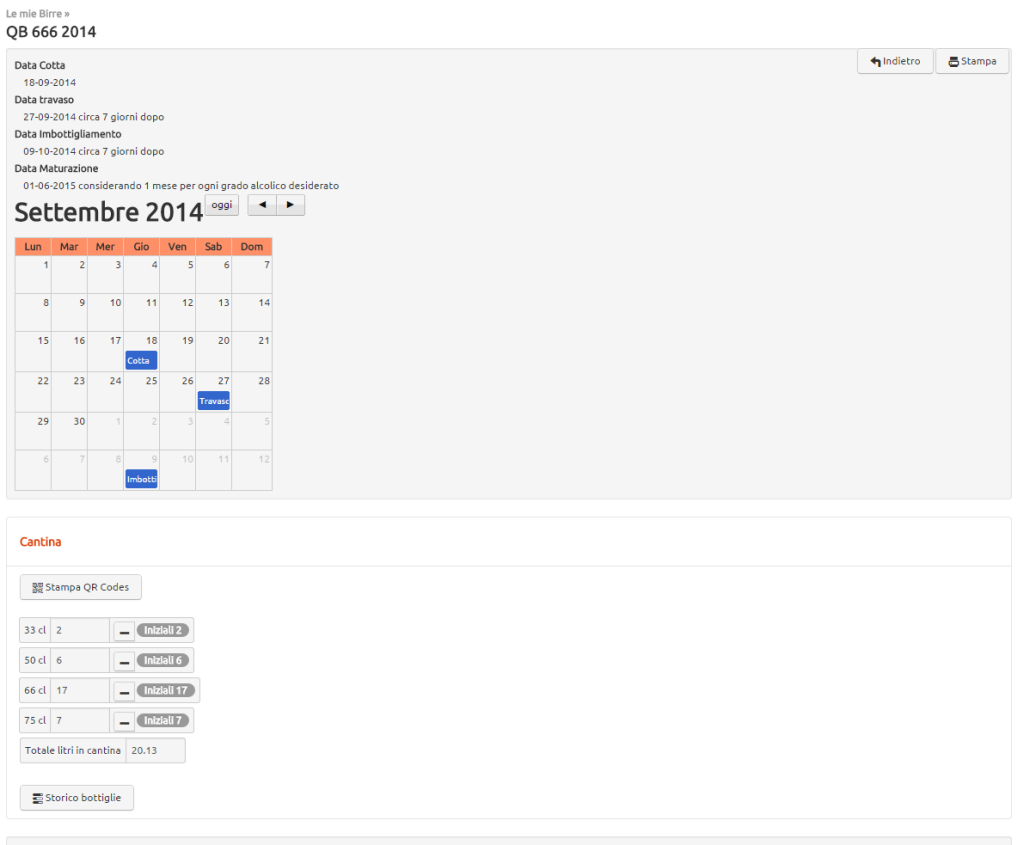Per usufruire di tutte le funzionalità di BrewOnline, bisogna parte dal semplice presupposto che :
Da ogni ricetta possiamo ricavare n. cotte
Quindi da la “Ricetta A” possiamo ricavare le “Cotta 1” “Cotta 2” “Cotta n”. La differenza sostanziale è che in queste ultime possiamo memorizzare tutti i dati pratici riguardati la cotta, quindi OG reale, FG reale, Date , eccetera.
Ma come creo una cotta da una mia ricetta?
![]() Dalla pagina “Le mie ricette” basta cliccare sul pulsante con la fiamma e avremo la schermata “Crea cotta”, vediamo i campi.
Dalla pagina “Le mie ricette” basta cliccare sul pulsante con la fiamma e avremo la schermata “Crea cotta”, vediamo i campi.
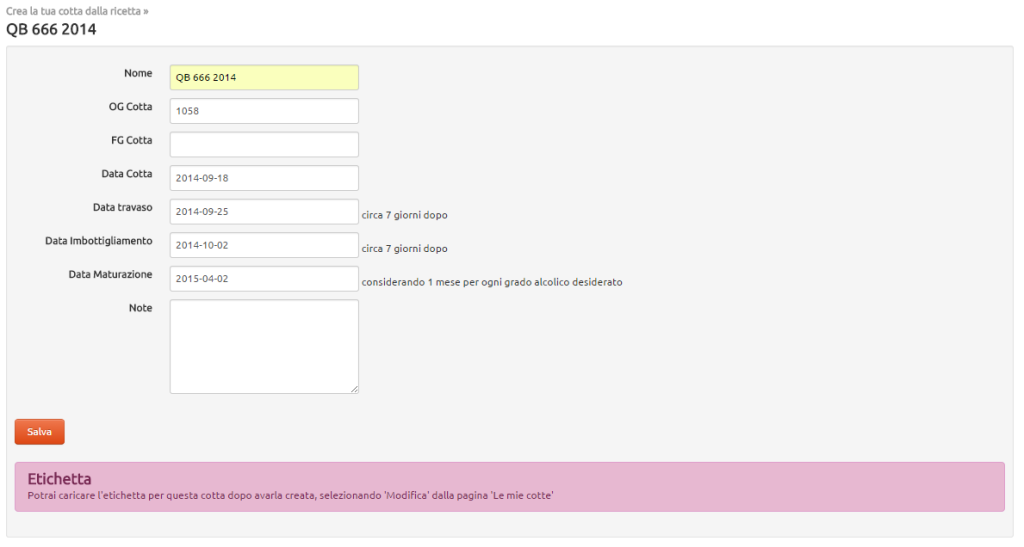
- Nome : questo campo ci permette di personalizzare il nome della cotta differenziandolo, volendo da quello della ricetta. Per esempio potremmo avere la ricetta dal nome “Lager” e in fase di creazione cotta rinominarla “Bionda 2014” per indicare la cotta di quest’anno.
- OG cotta: Memorizziamo qui il valore di Gravità Iniziale che abbiamo letto col densimetro. Molto probabilmente non sarà uguale a quello teorico della ricetta, ma si spera molto vicino.
- FG cotta: Anche per la Gravità Finale è la stessa cosa. Il valore teorico, viene proposto in fase di ricetta secondo un calcolo matematico, per avere un’idea del valore da aspettarsi e del grado alcoolico. OG cotta e FG cotta ci daranno il reale grado alcoolico della cotta.
- Data cotta: Viene proposta la data del giorno attuale, così come per le date successive, vengono proposte le date teoriche spiegate in seguito.
- Data travaso: 7 giorni dopo la data proposta della cotta.
- Data imbottigliamento: 7 giorni dopo la data proposta per il travaso.
- Data Maturazione: Per questa data, si considera, in linea teorica, 1 mese per ogni grado alcoolico della cotta, e rappresenta un indicativa data di quando si potrà bere la nostra birra. Ma tranquilli, è solo teoria 😀
- Note: Eventuali note della cotta
Una volta salvata la cotta, la troveremo nella pagina “Le mie cotte” da dove potremo accedere a tutte le funzioni correlate che vedremo in dettaglio in un altro tutorial
![]() Vediamo però i primi due pulsanti “Visualizza Cotta” e “Modifica Cotta”.
Vediamo però i primi due pulsanti “Visualizza Cotta” e “Modifica Cotta”.
Come avrete intuito, se non inseriremo tutti i dati della cotta contemporaneamente, torneremo spesso a modificarla, per inserire i vari dati di volta in volta che li abbiamo. Per fare questo utilizziamo il pulsante “Modifica Cotta” dal quale potremo, oltre a modificare i dati della cotta, inserire il numero di bottiglie che abbiamo creato, e caricare l’etichetta personalizzata. Delle etichette parlerò in futuro.
L’altro pulsante che ci interessa è il primo “Visualizza Cotta”, qui potremo visualizzare a stampare tutti i dati della cotta. Di seguito ci sono solo quelli di cui abbiamo parlato :
- Dati di produzione della cotta, con relativo calendario
- Sezione Cantina
Cliccando sulla Tab “Cantina” si apre la situazione attuale e iniziale delle bottiglie in cantina. Da qui possiamo sottrarre le bottiglie che di volta in volta utilizziamo.
Del discorso completo sulle bottiglie ne parlerò in un altro tutorial dedicato a tutti i possibili movimenti.